Modelování součástí v softwaru Inventor začíná náčrtem, který je základním prvkem pro tvorbu 3D součástí. Využitím efektivních funkcí v náčrtu lze docílit tvar, určujících profil konstrukčního prvku.
Geometrie náčrtu vzniká v grafickém prostředí 2D nebo 3D a pomocí modelovacích nástrojů se určuje finální podoba součásti. Grafické prostředí se skládá z náčrtu a nástrojů náčrtu, pomocí nichž lze kreslit čáry, spline, kružnice, oblouky, obdélníky aj.
Prvky určené pro kreslení lze upravovat pomocí vazeb, kopírovat obdélníkovým nebo kruhovým polem nebo zrcadlením. Entity se mohou přesouvat, kopírovat, otáčet, ořezávat, prodlužovat nebo rozdělovat.
V této kapitole se naučíte:
- zakládat náčrt,
- orientovat v souřadném systému,
- určovat roviny náčrtu,
- vytvářet entity náčrtu,
- parametrizovat náčrt,
- upravovat entity náčrtu,
- pracovat s vazbami,
- pracovat s asociativitou,
- využívat stromové struktury.
Otevření náčrtu
Prostředí náčrtu se spouští automaticky po založení nového projektu v prostředí tvorby součásti nebo plechového dílu (obr. 1). Aktivní náčrt se projeví tak, že jsou aktivní příkazy a nástroje v záložce Náčrt. Jestliže že je aktivní náčrt, tak se zobrazuje mřížka (pokud je aktivní — viz kap. Rastr) v grafickém prostředí zvolené roviny souřadného systému.
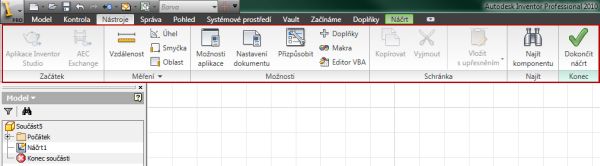 Obr. 1 — Aktivní záložka pro tvorbu náčrtu
Obr. 1 — Aktivní záložka pro tvorbu náčrtu
Nový náčrt je pak možné založit pomocí příkazu Vytvořit 2D náčrt nebo Vytvořit 3D náčrt v levé části záložky Model (obr. 2). Po zadání tohoto příkazu je nutné určit novou referenční rovinu, ve které se bude nový náčrt vytvářet. Systém Inventor po zadání příkazu aktivuje záložku Náčrt, obsahující nástroje pro kreslení, příkazy vazeb, vzory, nástroje pro úpravy entit, formátování, rozvržení a vkládání objektů.
Tip: klávesová zkratka pro vytvoření 2D náčrtu — SHIFT + S.
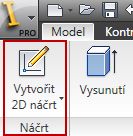 Obr. 2 — Příkaz pro vytvoření nového náčrtu v prostředí 2D nebo 3D
Obr. 2 — Příkaz pro vytvoření nového náčrtu v prostředí 2D nebo 3D
Souřadný systém náčrtu
Prvky náčrtu lze umisťovat do hlavní roviny základního souřadného systému, na rovinné ploše tělesa a na pomocné, tzv. referenční rovině. Značka souřadného systému modelu se nachází v levém dolním rohu grafického okna.
Souřadný systém se může posunovat nebo otáčet do libovolného umístění v náčrtové rovině. Totožnost počátku souřadného systému s určitým bodem se provede přetáhnutím počátku do tohoto bodu.
Pro lepší orientaci v grafickém prostředí náčrtu je možné zapnout Indikátor souřadného systému (obr. 3) v záložce Nástroje, příkaz Možnosti aplikace. Indikátor souřadného systému se aktivuje zaškrtnutím příslušného pole (obr. 4).
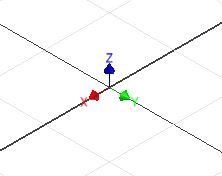 Obr. 3 — Indikátor souřadného systému
Obr. 3 — Indikátor souřadného systému
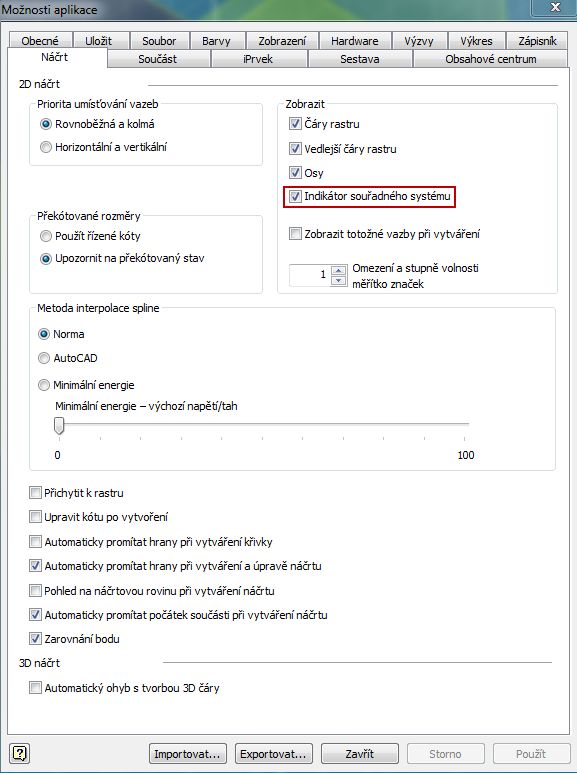 Obr. 4 — Záložka Náčrt v panelu Možnosti aplikace
Obr. 4 — Záložka Náčrt v panelu Možnosti aplikace
Volba náčrtové roviny
Pro vytváření náčrtu jsou v systému Inventor přednastaveny tři standardní roviny — XY, YZ a XZ (obr. 5). Roviny se nalézají ve stromové struktuře založeného souboru (obr. 6). Rovina XY, která je aktivní po založení nového souboru a je hlavní rovinou základního souřadného systému, určuje orientaci modelovaného dílu.
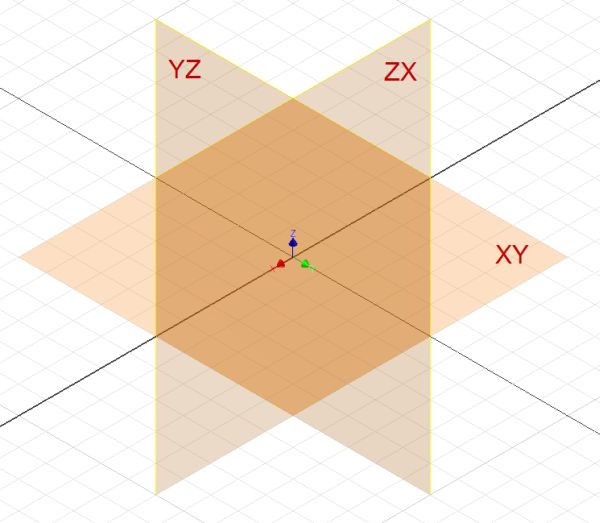 Obr. 5 — Roviny souřadného systému
Obr. 5 — Roviny souřadného systému
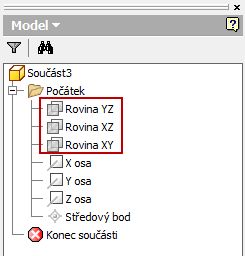 Obr. 6 — Stromová struktura součásti
Obr. 6 — Stromová struktura součásti
Rastr
Rastr je pravidelná síť, která usnadňuje kreslení a orientací v grafickém prostředí náčrtu. Rastr náčrtu je zarovnán s náčrtovou rovinou pro souřadný systém. Orientace rastru náčrtu se mění s posouváním nebo otáčením počátku souřadného systému. Systém umožňuje nastavovat rozteč a počet řádků rastru nebo rastr úplně vypnout.
Nastavení rozteče a počtu řádků se provádí v záložce Nástroje pod příkazem Nastavení dokumentu v kartě Náčrt (obr. 7).
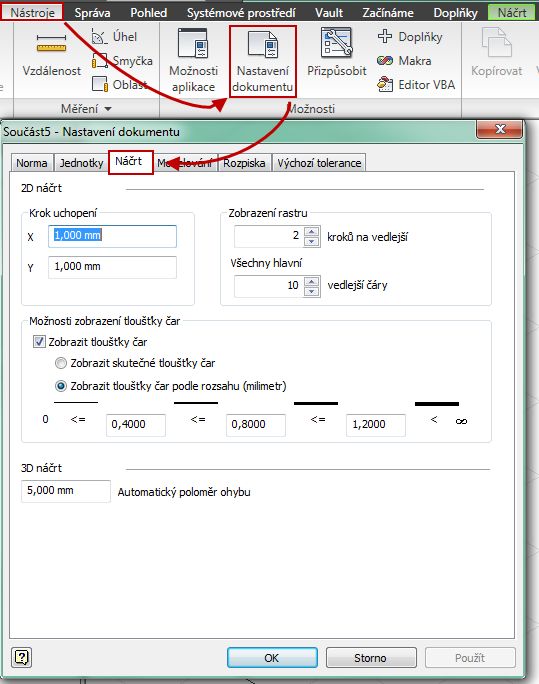 Obr. 7 — Nastavení parametrů rastru
Obr. 7 — Nastavení parametrů rastru
Zobrazení nebo skrytí rastru se provádí v Možnostech aplikace systému, v kartě Náčrt.
V určitých případech tvorby náčrtu je efektivní využit příkaz Přichytit k rastru, kdy je kurzor myši přichycen k dílčím bodům nebo průnikům čar pravidelné sítě (obr. 8).
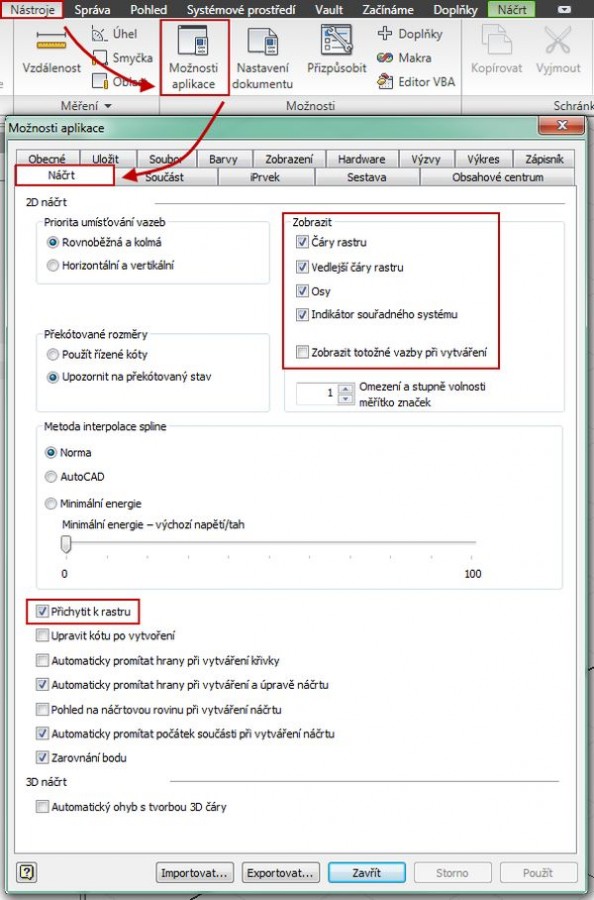 Obr. 8 — Nastavení zobrazení/skrytí rastru
Obr. 8 — Nastavení zobrazení/skrytí rastru
Režim vytváření náčrtu
Náčrt se provádí v režimu označovaném klik — klik. Režim je přizpůsoben tak, že se klepne v grafickém prostředí náčrtu levým tlačítkem myši na první bod a pustí se tlačítko myši. Poté následuje režim skicování (přímka, oblouk), kdy po ukončení entity na koncovém bodě zůstává příkaz stále aktivní. Koncový bod předchozí entity je počátečním bodem navazující entity. Pokud se vytváří přímka nebo oblouk v tomto režimu, vzniká řetězec entit. Příkaz se ukončí dvojitým poklepáním levého tlačítka myši, klávesou Esc nebo otevřením nabídky pravým tlačítkem myši a volbou příkazu Hotovo (obr. 9).
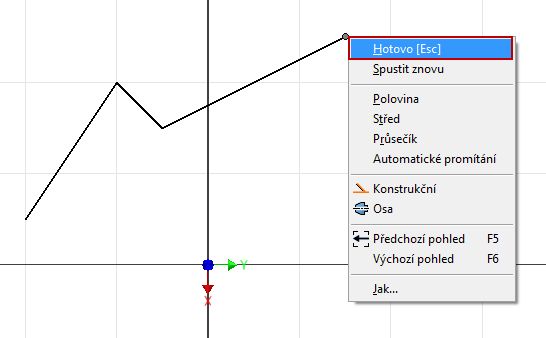 Obr. 9 — Ukončení řetězce entit
Obr. 9 — Ukončení řetězce entit
Manipulace s entitami
Prostředí náčrtu je přizpůsobeno pro jednoduchou změnu velikosti, přesunutí nebo kopírování načrtnutých entit v rámci možností, které omezují vazby a kóty náčrtu.
Změna velikosti načrtnuté entity probíhá stisknutím levého tlačítka myši na jednom z koncových bodů entity a tažením myši v požadovaném směru. Prodloužení přímky je uvedeno na obr. 10. Tažením myši se zmenšuje nebo zvětšuje její velikost. Totéž platí i v případě kružnice, kde se zvětšuje nebo zmenšuje její průměr (obr. 11).
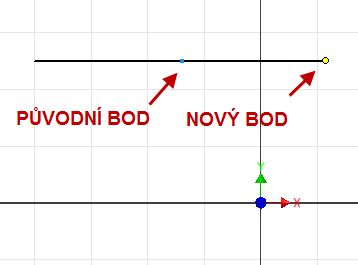 Obr. 10 — Prodloužení přímky
Obr. 10 — Prodloužení přímky
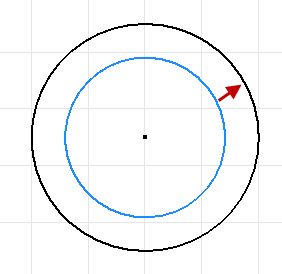 Obr. 11 — Zvětšení průměru kružnice
Obr. 11 — Zvětšení průměru kružnice
Přesun entit se provádí jejich označením, stisknutím levého tlačítka myši na obrysu entity a tažením myši (obr. 12).
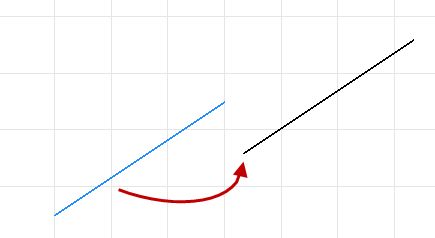 Obr. 12 — Přesunutí přímky kurzorem myši
Obr. 12 — Přesunutí přímky kurzorem myši
Kopírování entit se provádím jejich označením pomocí klávesových zkratek CTRL + C (pro kopírování) a CTRL + V (pro vložení) nebo přes nabídku vyvolanou pravým tlačítkem myši. Klávesové schránky ukládají vybranou geometrii do schránky pro pozdější vložení kopie.
Pokročilejší metody kopírování a přesouvání geometrie náčrtu popisuje kapitola Nástroje pro úpravu geometrie náčrtu.









